高度な構成ツールは、Qt Creator の既存のインストールを AppStudio と連携するよう構成する際に使用されます。 この構成は、AppStudio アプリの記述と構築に不可欠なわけではありません。次のいずれかの機能が必要な場合に限り、この構成を使用する必要があります。
- AppStudio とともに配布される Qt Creator とは異なるバージョンの Qt
- QML Scene (AppStudio とは異なる方法で JavaScript のデバッグを支援できるアプリケーション テスト用のユーティリティ)
- ローカルの [Make] (ArcGIS 組織に接続せずに、コンピューター上にインストール ファイルを生成)
高度な構成ツールの使用
次の手順は、高度な構成ツールの使用方法を示しています。
- このツールを実行する前に、任意のバージョンの Qt Creator をインストールします。 どのバージョンの Qt でも、The Qt Company 社の Web サイトからダウンロードできます。 通常、これらのダウンロードはサイズが非常に大きいため、しばらく時間がかかることがあります。
- ArcGIS AppStudio のサイド パネルにある [編集] ボタンを使用して Qt Creator を開きます。
- Qt Creator で、[Tools] > [External] > [AppStudio] > [Advanced Configuration] の順に選択して、高度な構成ツールを開きます。
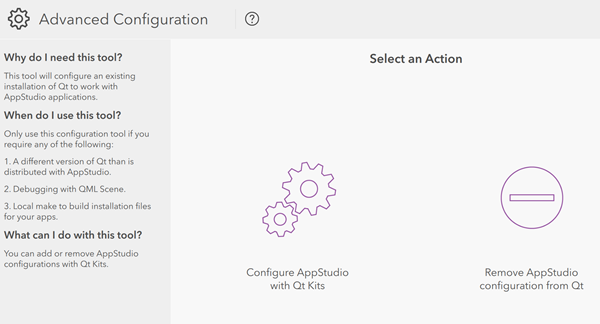
- 高度な構成ツールで、[Configure AppStudio with Qt Kits] をクリックします。
- アプリを配布するすべてのプラットフォームをオンにします。
使用できるプラットフォームは、デスクトップ オペレーティング システムによって決定されることに注意してください。 iOS および macOS アプリを構築するためのツールは、macOS に向けてのみ配布されます。 同様に、Windows アプリは Windows コンピューターでのみ構築できます。 Android 向けのツールは、macOS、Windows、および Ubuntu で使用できます。
- プラットフォームごとに、そのプラットフォームの qmake 実行可能ファイルへのパスを入力します。 この qmake ファイルの場所は、ユーザーおよび配布先プラットフォームによって異なります。 Windows の場合、パスは C:/Qt/5.15.2/5.15.2/android/bin/qmake.exe のようになります。

- 必要な qmake ファイルをすべて指定したら、[Continue] をクリックします。
これで、AppStudio が、個別にインストールしたバージョンの Qt Creator と関連付けられました。 このプロセスを元に戻すには、高度な構成ツールで [Remove AppStudio Configuration from Qt] オプションを選択します。